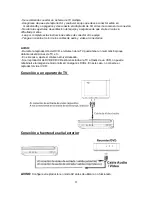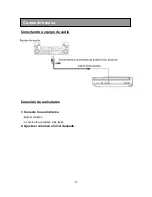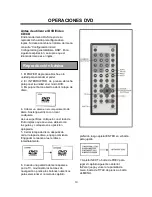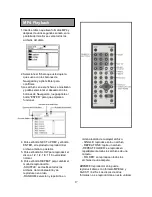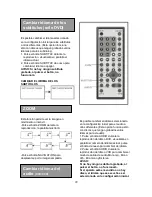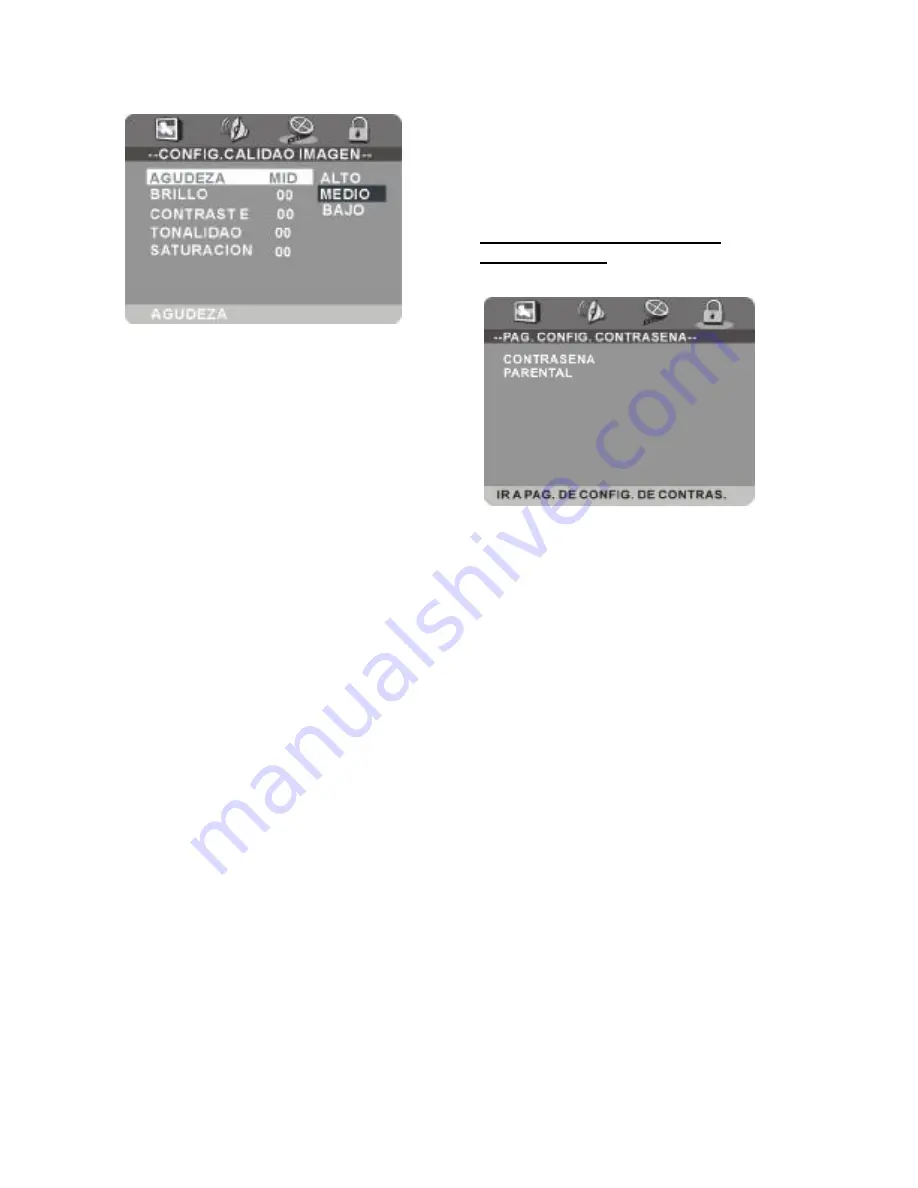
25
Calidad
–
Para ajustar la calidad de la
imagen.
3.1 REALCE:
Puede configurar el nivel de
realce seleccionando aqu
í
ALTO, MEDIUO
o BAJO.
3.2 BRILLO:
Pulse el bot
ó
n de movimiento
derecho o ENTER para acceder, pulse
entonces el bot
ó
n de movimiento derecho o
izquierdo para ajustar el nivel de brillo
deseado, de -20 a +20, pulse el bot
ó
n
ENTER de nuevo para volver a la p
á
gina de
configuraci
ó
n de V
í
deo una vez finalizados
los ajustes.
3.3 CONTRASTE:
Pulse el bot
ó
n de
movimiento derecho o ENTER para acceder,
pulse entonces el bot
ó
n de movimiento
derecho o izquierdo para ajustar el nivel de
contraste deseado, de -16 a +16, pulse el
bot
ó
n ENTER de nuevo para volver a la
p
á
gina de configuraci
ó
n de V
í
deo una vez
finalizados los ajustes.
3.4 MATIZ:
Pulse el bot
ó
n de movimiento
derecho o ENTER para acceder, pulse
entonces el bot
ó
n de movimiento derecho o
izquierdo para ajustar el nivel de matiz
deseado, de -9 a +9, pulse el bot
ó
n ENTER
de nuevo para volver a la p
á
gina de
configuraci
ó
n de V
í
deo una vez finalizados
los ajustes.
3.5 SATURACI
Ó
N:
Pulse el bot
ó
n de
movimiento derecho o ENTER para acceder,
pulse entonces el bot
ó
n de movimiento
derecho o izquierdo para ajustar el nivel de
brillo deseado, de -9 a +9, pulse el bot
ó
n
ENTER de nuevo para volver a la p
á
gina de
configuraci
ó
n de V
í
deo una vez finalizados
los ajustes.
4. CONFIGURACI
Ó
N DE LA
CONTRASE
Ñ
A
4.1 CONTRASE
Ñ
A
–
Se utiliza para
cambiar la contrase
ñ
a del modo que se
indica a continuaci
ó
n:
Introduzca la contrase
ñ
a antigua en la
casilla OLD PASSWORD
Introduzca la nueva contrase
ñ
a en la casilla
NEW PASSWORD
Introduzca la nueva contrase
ñ
a de nuevo en
la casilla CONFIRM PWD
Pulse el bot
ó
n OK en la pantalla para volver
a la p
á
gina de configuraci
ó
n de la
contrase
ñ
a y habr
á
cambiado la contrase
ñ
a
AVISO:
La contrase
ñ
a original es 136900,
puede cambiarla, para ello, tendr
á
que
escribir la nueva contrase
ñ
a y guardarla. Si
la olvida, contacte con el proveedor.
4.2 BLOQUEO INFANTIL
–
Esta
configuraci
ó
n permite que un cierto p
ú
blico
visualice ciertos discos, lo que puede ser
especialmente
ú
til para que los ni
ñ
os no
vean discos no adecuados para ellos.
Cuando acceda al men
ú
de bloqueo infantil,
aparecer
á
en pantalla: